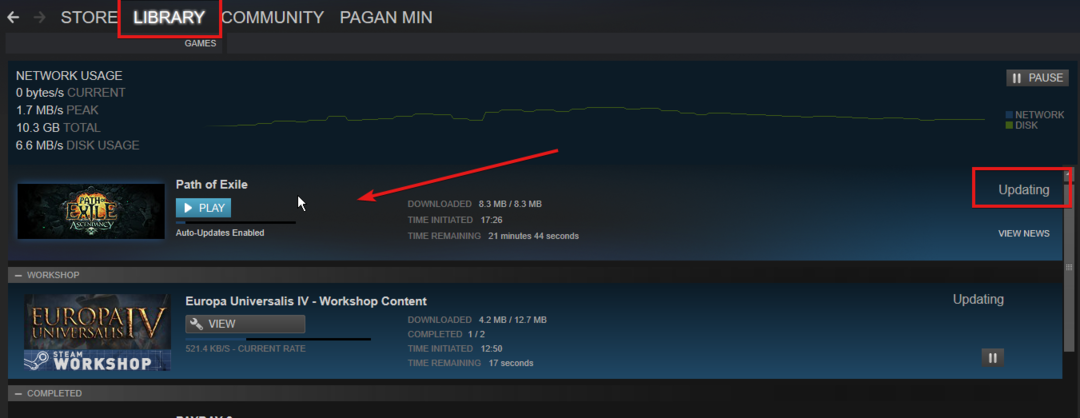Steam är helt enkelt en av de mest populära spelapparna som låter dig göra mycket mer än bara spela spel, till exempel kan du till och med skapa spel och diskutera i Steam-communityn. Medan vissa spel är gratis spel, har många avancerade spel en prislapp. För att vara en del av Steam-communityn och sedan spela spel, skapa eller diskutera måste du dock ha ett Steam-konto.
Så om du vill registrera dig för ett Steam-konto måste du fylla i dina uppgifter som din e-postadress, hemland och Captcha. Nu har många Steam-användare rapporterat att de står inför detta problem med appen att medan de fyller captcha fortsätter det att returnera ett fel "Ditt svar på CAPTCHA verkar vara ogiltigt. Kontrollera om du inte är en robot nedan.”
Tydligen, även om du fyller rätt Captcha, fortsätter det att identifiera dig som en robot och hindrar dig från att registrera dig. Detta är verkligen frustrerande, särskilt om du är spelälskare och du verkligen vill få tillgång till Steam-communityn. Lyckligtvis finns det ett par metoder som kan hjälpa dig att lösa problemet. Låt oss se hur.
Metod 1: Använd en annan internetanslutning
Ibland kan Steam Captcha-felet när du skapar ett Steam-konto lösas genom att helt enkelt använda en annan internetanslutning eller genom att använda en annan enhet. Därför är en bättre idé att öppna Steam-skapa kontosidan med din mobiltelefon och försöka registrera dig därifrån. Enligt användare har denna metod hjälpt en hel del av dem.
Det här problemet kan uppstå eftersom Steam av någon anledning flaggar IP-adressen till ditt system och att registrera dig för Steam via en annan enhet eller internetanslutning kan lösa problemet för vissa.
Metod 2: Rensa cookies och webbplatsdata från Chrome
Tydligen, den Ånga appen fungerar bäst med Google Chrome webbläsare, men på grund av kakor och webbplatsinformation kan du uppleva det ogiltiga Captcha fel. Rensa därför cookies och webbplatsdata från Krom kan lösa problemet och hjälpa dig att fortsätta med Ånga registreringsprocess. Låt oss se hur:
Steg 1: Öppna Google Chrome webbläsare och gå till de tre vertikala punkterna längst upp till höger i fönstret (Anpassa och kontrollera Google Chrome).
Välj Fler verktyg från menyn och välj sedan Rensa webbhistorik.

Steg 2: I Rensa webbhistorik fönstret som öppnas väljer du Avancerad fliken och ställ in Tidsintervall fält till Hela tiden.

Steg 3: Välj nu Cookies och webbplatsinformation och välj också Cachade bilder och filer.
tryck på Radera data knappen nedan för att slutföra processen.

Starta nu om din Chrome-webbläsare och försök att registrera dig på Steam-webbplatsen och du skulle kunna gå igenom Captcha utan några hinder.
Metod 3: Använd kommandotolken
Denna metod hjälper dig att spola din DNS-cache och köra en winsock-återställning för att rensa cacheminnet och återställa internet för att ta bort föråldrade eller korrupta data som kan störa internet förbindelse. De cachade IP-adresserna förhindrar att din internetanslutning fungerar ordentligt och följaktligen följer detta metoden hjälper dig att fixa samma och låter dig sedan registrera dig för Steam-communityn, mjukt. Här är hur:
Steg 1: Högerklicka på Start menyn och välj Springa för att starta Kör kommando fönster.

Steg 2: I Kör kommando sökruta, skriv cmd och tryck på Ctrl + Skift + Enter snabbtangenter för att öppna det upphöjda Kommandotolken.

Steg 3: I Kommandotolken adminfönster, kör kommandot nedan en efter en och slå Stiga på efter varje kommando:
ipconfig / flushdns netsh winsock reset
När processen är över stänger du kommandotolken och startar om datorn.
Gå nu till Steam-appen och försök att registrera dig genom att fylla i captcha så får du inga fler fel.
Metod 4: Skapa ett konto från servern
Enligt vissa användare hjälper det till att lösa problemet genom att skapa ditt Steam-konto på servern istället för att skapa kontot från webbplatsen på din dator.
Steg 1: Besök länken nedan för Ånga server:
https://store.steampowered.com/join/
Steg 2: När du har angett servern anger du din E-postadress och ange sedan e-postadressen igen i Bekräfta din adress fält.
Steg 3: Välj din Bostadsland från rullgardinsmenyn markerar du kryssrutan för att verifiera Captcha (Jag är inte en robot) och fästet ska bli grönt, vilket innebär att du har rensat Captcha.
Steg 4: Markera rutan bredvid “Jag är 13 år eller äldre och godkänner villkoren i Steam-abonnentavtalet och Valves sekretesspolicy.”
Tryck Fortsätta för att slutföra med registreringsprocessen.
Din registreringsprocess ska gå igenom utan Captcha-fel.

![Den bästa Windows 11-utgåvan för spel [djupgående jämförelse]](/f/c2bbb29979948157f8ad6faa50743350.png?width=300&height=460)